win10自带系统修复功能,可以在系统出现问题时修复Windows,不过该功能并非万能,有些用户无法通过启动修复解决系统问题,也有些用户修复之后就崩溃了,出现无线重启的情况,此时就需要通过安装介质比如系统U盘或者系统光盘来修复,接下来小编就教大家使用U盘启动盘修复win10系统的方法。
一、准备工作
1、容量4G以上的U盘一个
2、制作win10系统U盘安装盘
二、U盘修复win10系统步骤
1、插入U盘启动盘,重启系统,按下启动热键F12选择USB选项按回车键,电脑启动热键汇总;
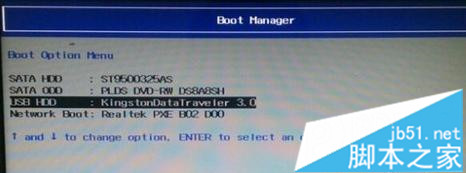
2、从U盘启动进入win10安装程序,点击左下角的“修复计算机”;

3、点击“疑难解答”—“高级选项”—“命令提示符”;
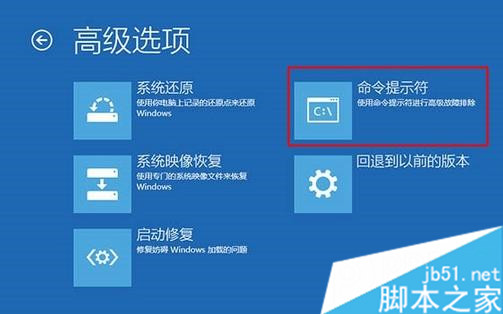
4、在命令提示符窗口,输入bcdedit按回车执行,记录resumeobject的字符串,表示修复对象的标识符;
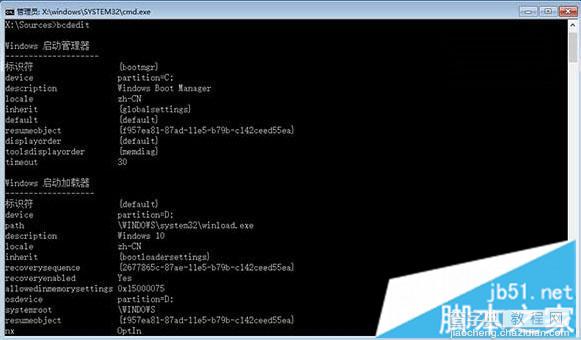
5、输入bcdedit /set {resumeobject字符串} recoveryenabled No,回车执行,暂时停止系统自带的自动修复功能;
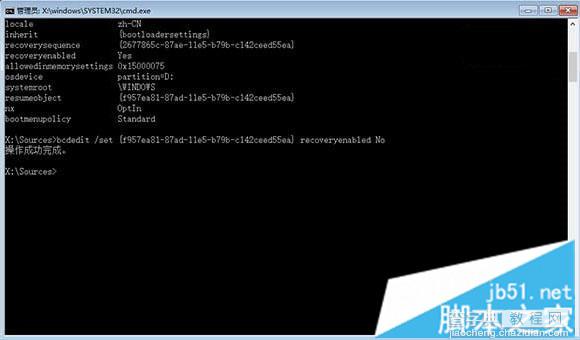
6、接着输入chkdsk /r C :命令,按回车执行,自动检查系统文件错误;
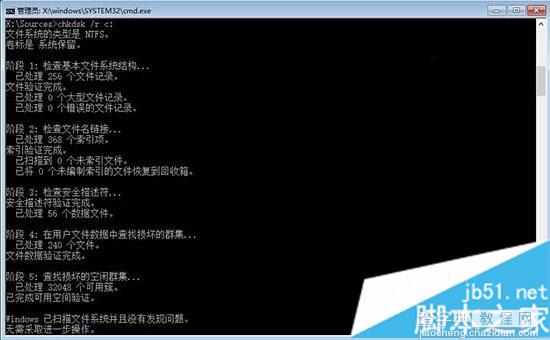
7、最后输入sfc /scannow命令回车,执行系统扫描验证,最后重启电脑,完成修复。
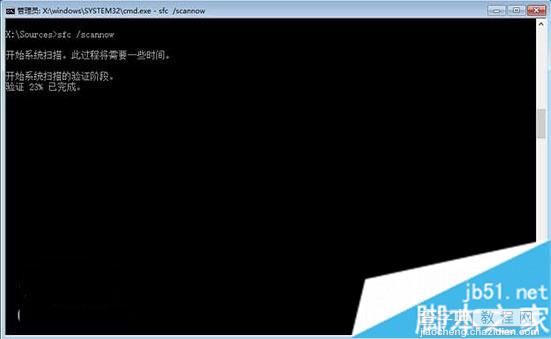
以上就是通过U盘启动盘来修复win10系统的方法,尤其是遇到反复自动修复的情况,有遇到这个问题的用户不妨采用上述方法来解决。
【用U盘修复win10系统的方法 怎么用U盘启动盘修复win10系统】相关文章:
★ Win10预览版14328中怎么设置内置移动wifi热点?
★ Win10系统蓝屏提示错误代码0x00000006b怎么办?
★ win10系统怎么安装spss 22.0软件?win10系统spss 22.0安装教程
★ Win10系统怎么使用免打扰模式?Win10系统使用免打扰模式的方法
★ Win10系统怎么快速查看电脑正在连接使用的wifi无线的密码是多少
★ win7系统清理dns缓存方法 win7系统清理dns缓存失败怎么办
★ win10系统开机蓝屏代码WHEA UNCORRECTABLE该怎么解决?
★ Win10无法安装英雄联盟怎么办?win10系统无法安装LOL的四种解决方法图文教程
